آموزش آپدیت و بروزرسانی تلویزیون ال جی
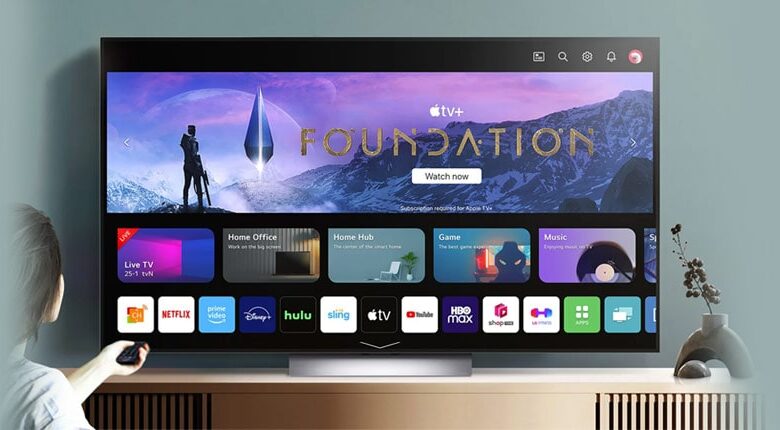
آیا بروز نگهداشتن و همگام کردن وسایل هوشمند با نسخه های جدید می تواند عملکرد وسایل هوشمند شما را با تغییراتی رو به و کند؟ در جواب می بایست گفت قطعاً ریفرش کردن یا به عبارتی به روز کردن لوازم هوشمند و علی الخصوص تلویزیون در کارایی آپشن های آن بی تآثیر نخواهد بود. در این مقاله آمده ایم تا شیوه آپديت كردن تلويزيون ال جی که یکی از محبوب ترین برندها در چند سال اخیر است را برای شما توضیح دهیم. ال جی شرکت معتبر و پیشگام در زمینه ساخت تلویزیون است که توانسته با افزایش چشمگیر فروش محصولات خود جا پای خود را در این بازار مستحکم تر از قبل کند. اما موضوع اصلی که در این متن به آن خواهیم پرداخت، نحوه آپدیت تلویزیون ال جی است و چنانچه شما هم قصد خرید تلویزیون ال جی را دارید، خواندن ادامه مطلب برای به روز رسانی سیستم عامل آن نمی تواند خالی از لطف باشد.
چرا تلویزیون ال جی را آپدیت کنیم؟
ال جی برای تلویزیون های خود، بین ۶ ماه تا یکسال نسخه های آپدیتی را عرضه می کند و این امکان را برای کاربر به وجود می آورد تا تلویزیون ال جی هوشمند خود را با آخرین نسخه ارائه شده از سوی شرکت ال جی همگام سازد که برای آپدیت تلویزیون الزامی است. به طور معمول همه ما بر روی تلویزیون ال جی خود اپلیکیشن ها و برنامه هایی را نصب کرده ایم تا بتوانیم در اوقات فراغت بهترین بهره مندی را از آنها ببریم. با توجه به این موضوع به روز رسانی برنامه ها می تواند لحظات لذت بخش تری را برای شما به دنبال داشته باشد، چرا که ال جی با هر بار آپدیت کردن، آپشن های جدیدی را به تلویزیون اسمارت اضافه می کند که برای کاربران بسیار جذاب و کاربردی هستند.
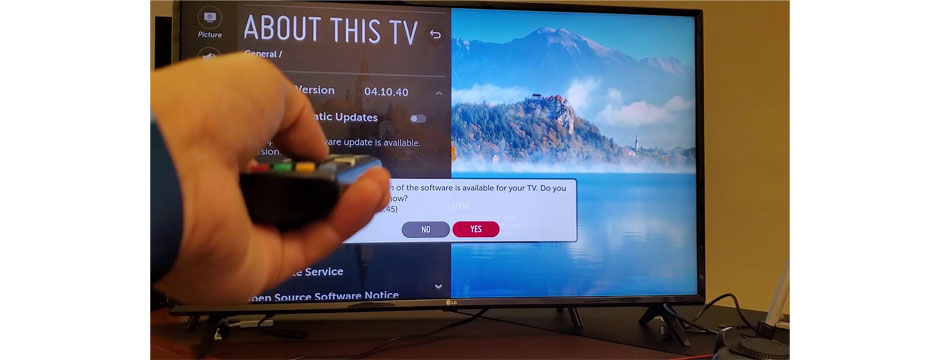
چگونه آپدیت تلویزیون ال جی را انجام دهیم؟
آپدیت تلویزیون ال جی قدیمی و جدید نیاز به تبحر خاصی ندارد چرا که ال جی تنها از دو روش دستی و آنلاین برای آپدیت کردن تلویزیون های هوشمند خود بهره برده است که در ادامه بیشتر در مورد آنها توضیح خواهیم داد. از آنجایی که تلویزیون 4K و هوشمند ال جی نسل جدیدی از تلویزیون های این کمپانی به حساب می آیند، آپدیت کردن آنها می تواند تا حد بسیار زیادی اختلالات و مشکلات نرم افزاری را بر طرف کند و کاربر با ورژن های جدیدی از برنامه ها و اپلیکشن های طراحی شده رو به رو شود.
نحوه آپدیت تلویزیون ال جی به صورت انلاین
- ابتدا ریموت تلویزیون را در دست بگیرید و دکمه HOME یا Setting را فشار دهید.
- به قسمت تنظیمات رفته و بخش General را بیابید.
- سپس به قسمت About This TV بروید و Check For Update را انتخاب کنید تا تلویزیون به طور خودکار نسخه جدید ارائه شده را دریافت کند و شما کافی است تا آن را دانلود کرده و بر روی Install کلیک کنید. پس از اتمام این مراحل شما توانسته اید تا تلویزیون خود را آپدیت و با آخرین نسخه ارائه شده از سوی شرکت ال جی همگام کنید.
اگر می خواهید دیگر نیازی به طی کردن این مراحل نداشته باشید کافی است تا گزینه Allow Aotumatic Update را فعال کنید و در صورت ارائه نسخه جدید، تلویزیون به طور خودکار آپدیت شود. به طور کلی شما نه تنها می توانید به اپلیکیشن ها و برنامه های خود با جدیدترین ورژن ها دسترسی داشته باشید بلکه حتی در اتصال گوشی به تلویزیون نیز می توانید از آپشن های جدیدتری استفاده کنید.
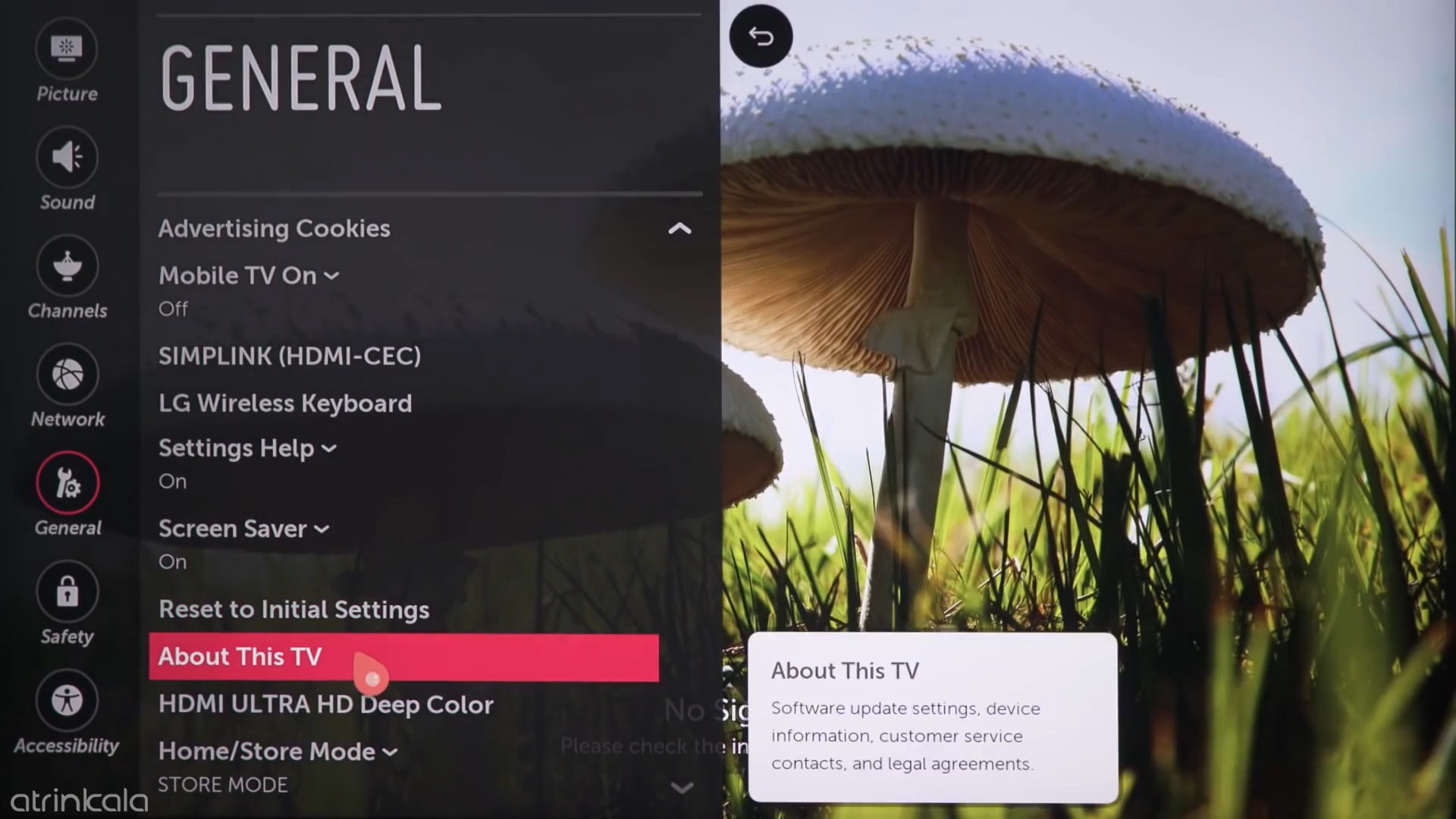
نحوه آپدیت تلویزیون ال جی با فلش USB
در روش آپديت كردن تلويزيون ال جی با فلش شما می توانید به وب سایت ال جی مراجعه کنید و فایل های لازم و مناسب با سیستم عامل مدل تلویزیون که برای آپدیت لازم است را دانلود کنید و در سیستم کامپیوتری خود ذخیره کنید. سپس تمام اطلاعات را به یک فلاش USB انتقال دهید و به تلویزیون ال جی متصل کنید. البته آپدیت تلویزیون ال جی با فلش بیشتر برای آپدیت تلویزیون ال جی قدیمی کاربرد دارد. شما می توانید با فشار دادن دکمه منو یا Home که بر روی ریموت تعبیه شده وارد صفحه تنظیمات Setting شوید و گزینه Option را بزنید و سپس با فشار دادن عدد 7 به مدت 7 بار عملیات آپديت كردن تلويزيون ال جی شروع خواهد شد.
در صورتی که آپدیت تلویزیون ال جی با فلش انجام نشود، شما می توانید دکمه FAV را نیز 7 بار فشار دهید و آپدیت برنامه ها را شروع کنید. البته برای آپدیت سیستم عامل پیش فرضی که ال جی برای مدل تلویزیون شما در نظر گرفته است کاربر باید تمام عملیات بالا را انجام دهد، با این تفاوت که به جای عدد 7 عدد 9 را به تعداد 7 بار فشار دهد.
به روز رسانی تلویزیون LG براساس سیستم عامل
یکی از روش های معمول که بسیاری از کاربران برای آپدیت تلویزیون ال جی آن را به کار می گیرند، بروز رسانی تلویزیون ال جی از طریق سیستم عامل است Webos و Netcast را می توان به عنوان دو سیستم عامل مهم برای به روز کردن تلویزیون ال جی به حساب آورد. در سیستم عامل Webos شما می توانید دکمه Home را بر روی ریموت کنترل فشار دهید و آیکون تنظیمات All Setting را که در بالای صفحه نمایش داده می شود را باز کرده و وارد قسمت General شوید. سپس به بخش About This TV ورود کنید، در این صورت اگر فایل یا برنامه ای برای آپدیت وجود داشته باشد پیغامی مبنی بر به روز رسانی برای شما ارسال خواهد شد.
نقطه مقابل این سیستم عامل نسخه Netcast است که شما با انتخاب گزینه Setting و ورود به قسمت Support در سایت ال جی آپدیت برنامه های خود را انجام دهید. گفتنی است در صورتی که شما از طریق سیستم عامل تلویزیون خود را آپدیت می کنید باید در نظر داشته باشید که نحوه به روز رسانی در هر برند متفاوت است که ما در مقاله آپدیت تلویزیون سونی بیشتر در مورد آن بحث کرده ایم.
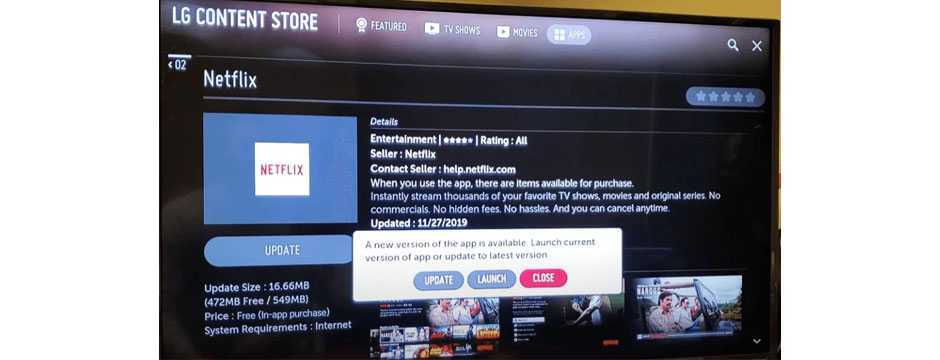
خرید جدیدترین تلویزیون ال جی با تضمین اصالت از آترین پلاس
با توجه به اطلاعاتی که در اختیار شما قرار دادیم، اگر شما هم از آن دسته کاربران هستید که تجربه آپدیت تلویزیون ال جی قدیمی و جدید را با هر کدام از روش هایی که ذکر کردیم، داشته اید با ثبت کامنت می توانید این تجربه را با ما و دیگر کاربران در آترین پلاس به اشتراک بگذارید. همچنین اگر قصد خرید تلویزیون از بانه پرداخت درب منزل را دارید، محصولات ما را می توانید مشاهده کنید و در صورت تمایل با تضمین اصالت و سلامت، گارانتی 18 ماه، ارسال سریع و بهترین قیمت، سفارش خود را ثبت کنید.





سلام خسته نباشید ببخشید من میخوام تلویزیون تو استودیورو بروزرسانی کنم ولی متاسفانه این تلویزیون وای فای نداره میشه برنامه دانلود کنم بریزم داخل فلش و انجامش بدم اگه میشه کمکم کنید ممنونتون میشم دمتون گرم
سلام خسته نباشید.تلویزیون ال جی ما وای فای نداره میشه با فلاش بروزرسانی کنم .ورژن تلویزیون 3.33.10تو سایت ال جی هم میزنم بروزرسانی اونم 3.33.10راهنماییم کنید ممنون میشم خواهش میکنم